Tłumacz Google
TA USŁUGA MOŻE ZAWIERAĆ TŁUMACZENIA OBSŁUGIWANE PRZEZ GOOGLE. GOOGLE NIE UDZIELA ŻADNYCH GWARANCJI DOTYCZĄCYCH TŁUMACZEŃ, WYRAŻONYCH ANI DOROZUMIANYCH, W TYM GWARANCJI WIERNOŚCI I RZETELNOŚCI TŁUMACZENIA, ANI DOROZUMIANYCH GWARANCJI PRZYDATNOŚCI DO SPRZEDAŻY, PRZYDATNOŚCI DO OKREŚLONEGO CELU I NIENARUSZANIA PRAW.
Przewodniki użytkownika firmy Nikon Corporation (dalej zwana „Nikon”) zostały przetłumaczone dla wygody użytkownika z użyciem oprogramowania do tłumaczenia opartego o Tłumacza Google. W rozsądnym zakresie podjęto starania na rzecz zapewnienia wiernego tłumaczenia, jednakże należy pamiętać, że żadne tłumaczenie automatyczne nie jest bezbłędne ani nie jest przeznaczone do zastępowania pracy tłumaczy. Tłumaczenia są dostarczane w postaci usługi na rzecz użytkowników przewodników użytkownika Nikon i są oferowane „w stanie takim, w jakim są”. Nie udziela się żadnych gwarancji wyrażonych ani dorozumianych w zakresie wierności, rzetelności lub poprawności tłumaczeń z języka angielskiego na jakikolwiek inny język. Niektóre treści (jak obrazy, filmy, filmy w formacie Flash Video itp.) mogą nie zostać przetłumaczone dokładnie z uwagi na ograniczenia oprogramowania do tłumaczenia.
Tekstem oficjalnym jest angielskojęzyczna wersja przewodników użytkownika. Wszelkie rozbieżności lub różnice powstałe w wyniku tłumaczenia i obecne w tłumaczeniu nie są wiążące i nie wywołują skutków prawnych dla celów zgodności z przepisami lub egzekwowania prawa. W razie pytań dotyczących zgodności z prawdą informacji zawartych w przetłumaczonych przewodnikach użytkownika należy skorzystać z angielskojęzycznych wersji przewodników, które są wersjami oficjalnymi.
Nakładka obrazu
Przycisk G U N menu retuszu
Nakładanie obrazów łączy istniejące zdjęcia w celu utworzenia pojedynczego obrazu, który jest zapisywany oddzielnie od oryginałów. Jedno zdjęcie NEF ( RAW ) można nałożyć na drugie za pomocą mieszania addytywnego ([ Dodaj ]) lub można połączyć wiele zdjęć za pomocą opcji [ Jaśniej ] lub [ Ciemniej ].
Dodać
Nałóż dwa zdjęcia NEF ( RAW ), aby utworzyć jedną nową kopię JPEG .

-
Wybierz opcję [ Nakładka obrazu ] w menu retuszu.
Wyróżnij opcję [ Nakładanie obrazu ] i naciśnij 2 .
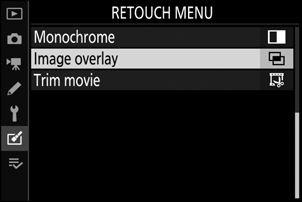
-
Wybierz [ Dodaj ].
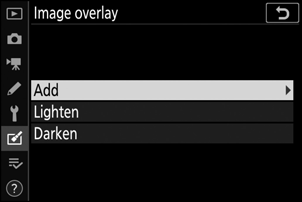
Wyróżnij opcję [ Dodaj ] i naciśnij 2 , aby wyświetlić opcje nakładania zdjęć z podświetlonym [ Obraz 1 ].
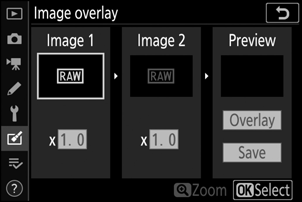
-
Zaznacz pierwszy obraz.
- Naciśnij J aby wyświetlić okno dialogowe wyboru zdjęcia zawierające wyłącznie zdjęcia w NEF ( RAW ), gdzie za pomocą wybieraka wielofunkcyjnego możesz wyróżnić pierwsze zdjęcie na nałożonej stronie.
- Aby wyświetlić wyróżnione zdjęcie na pełnym ekranie, naciśnij i przytrzymaj przycisk X
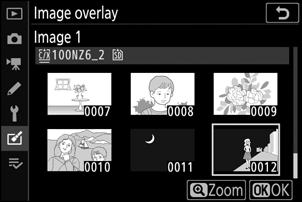
-
Wybierz pierwszy obraz.
Naciśnij J , aby wybrać wyróżnione zdjęcie i powrócić do ekranu podglądu; wybrany obraz pojawi się jako [ Obraz 1 ].
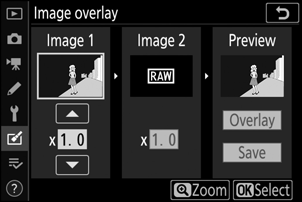
-
Wybierz drugi obraz.
Naciśnij 2 i wybierz [ Obraz 2 ], a następnie wybierz drugie zdjęcie zgodnie z opisem w krokach 3 i 4.
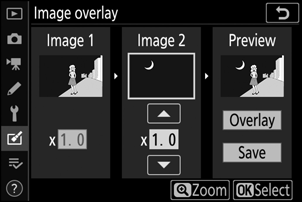
-
Dostosuj wzmocnienie.
- Nakładkę [ Obrazu 1 ] i [ Obrazu 2 ] można wyświetlić w kolumnie „Podgląd”. Wyróżnij [ Obraz 1 ] lub [ Obraz 2 ] i zoptymalizuj ekspozycję dla nakładki, naciskając 1 lub 3 , aby wyregulować wzmocnienie.
- Wybieraj spośród wartości od 0,1 do 2,0 z przyrostem co 0,1.
- Efekty odnoszą się do domyślnej wartości 1,0 (brak wzmocnienia). Na przykład wybierając wzmocnienie o wartości 0,5 połówki.
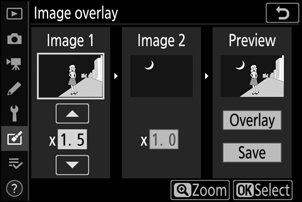
-
Wybierz kolumnę „Podgląd”.
- Naciśnij 4 lub 2 , aby umieścić kursor w kolumnie „Podgląd”.
- Aby kontynuować bez podglądu nakładki, wyróżnij opcję [ Zapisz ] i naciśnij J
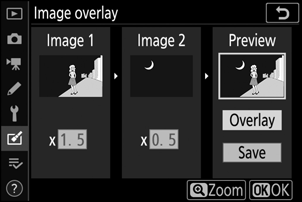
-
Podgląd nakładki.
- Aby wyświetlić podgląd nakładki, wyróżnij opcję [ Nakładka ] i naciśnij J
- Aby wybrać nowe zdjęcia lub dostosować wzmocnienie, naciśnij W ( Q ). Powrócisz do kroku 6.
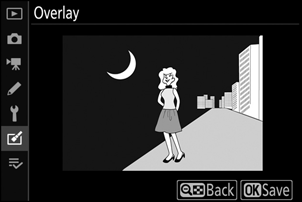
-
Zapisz nakładkę.
Naciśnij J podczas wyświetlania podglądu, aby zapisać nakładkę i wyświetlić wynikowy obraz.

- Kolory i jasność na podglądzie mogą różnić się od obrazu końcowego.
- Nakładanie zdjęć jest dostępne tylko w przypadku zdjęć w NEF ( RAW ) wykonanych tym aparatem, gdy w menu fotografowania wybrano opcję [ Duży ] dla opcji [ Rozmiar obrazu ] > [ NEF ( RAW ) ]. Nie można wybierać zdjęć utworzonych innymi aparatami lub w innych formatach.
- Nakładka jest zapisywana w opcji [ Jakość obrazu ] wynoszącej [ JPEG fine m ].
-
Zdjęcia NEF ( RAW ) można łączyć tylko wtedy, gdy zostały utworzone przy użyciu tych samych opcji wybranych dla:
- [ Wybierz obszar zdjęcia ]
- [ Nagrywanie NEF ( RAW ) ] > [ Głębia bitowa NEF ( RAW ) ]
- Nakładka zawiera te same informacje o zdjęciu (w tym datę wykonania, pomiar światła, czas otwarcia migawki, przysłonę, tryb fotografowania, kompensację ekspozycji, ogniskową i orientację obrazu) oraz wartości balansu bieli i Picture Control , jak zdjęcie wybrane dla [ Obraz 1 ] . Informacje o prawach autorskich nie są jednak kopiowane do nowego obrazu. Podobnie komentarz nie jest kopiowany; zamiast tego dołączany jest komentarz aktualnie aktywny w kamerze, jeśli taki istnieje.
Rozjaśnij i przyciemnij
Aparat porównuje wiele wybranych zdjęć i wybiera tylko najjaśniejsze lub najciemniejsze piksele w każdym punkcie zdjęcia, aby utworzyć jedną nową kopię w JPEG .
-
Wybierz opcję [ Jaśniej ] lub [ Ciemniej ].
Po wybraniu opcji [ Nakładanie obrazu ] w menu retuszu wyróżnij opcję [ Jaśniej ] lub [ Ciemniej ] i naciśnij 2 .
-
[ Jaśniej ]: Aparat porównuje piksele na każdym zdjęciu i wykorzystuje tylko najjaśniejsze.

-
[ Ciemniej ]: Aparat porównuje piksele na każdym zdjęciu i wykorzystuje tylko najciemniejszy.

-
-
Wybierz sposób wybierania zdjęć.
Opcja Opis [ Wybierz pojedyncze obrazy ] Wybierz zdjęcia do nakładki jeden po drugim. [ Wybierz kolejne obrazy ] Wybierz dwa zdjęcia; nakładka będzie zawierać dwa obrazy i wszystkie obrazy pomiędzy nimi. [ Wybierz folder ] Nakładka obejmie wszystkie zdjęcia z wybranego folderu. -
Wybierz gniazdo źródłowe.
- Zaznacz gniazdo z kartą zawierającą żądane zdjęcia i naciśnij 2 .
- Jeśli włożona jest tylko jedna karta pamięci, nie pojawi się monit o wybranie gniazda.
-
Wybierz zdjęcia.
Jeśli wybierzesz opcję [ Wybierz pojedyncze obrazy ] :
- Wyróżnij zdjęcia za pomocą wybieraka wielofunkcyjnego.
- Aby wyświetlić wyróżnione zdjęcie na pełnym ekranie, naciśnij i przytrzymaj przycisk X
- Aby wybrać wyróżnione zdjęcie, naciśnij przycisk W ( Q ). Wybrane zdjęcia są oznaczone ikoną $ . Aby odznaczyć bieżące zdjęcie, naciśnij ponownie przycisk W ( Q ); ikona $ nie będzie już wyświetlana. Wybrane zdjęcia zostaną połączone przy użyciu opcji wybranej w kroku 1.
- Naciśnij J , aby kontynuować po zakończeniu wyboru.
Jeśli wybierzesz opcję [ Wybierz kolejne obrazy ] :
-
Wszystkie zdjęcia w zakresie wybranym za pomocą wybieraka wielofunkcyjnego zostaną połączone przy użyciu opcji wybranej w kroku 1.
- Użyj W ( Q ), aby wybrać pierwsze i ostatnie zdjęcie w żądanym zakresie.
- Pierwszy i ostatni obraz są oznaczone ikonami % , a zdjęcia pomiędzy nimi ikonami $ .
- Możesz zmienić swój wybór, używając wybieraka wielofunkcyjnego do wyróżniania różnych zdjęć, które mają być pierwszą lub ostatnią klatką. Naciśnij środek wybieraka dodatkowego, aby wybrać bieżące zdjęcie jako nowy punkt początkowy lub końcowy.
- Aby wyświetlić wyróżnione zdjęcie na pełnym ekranie, naciśnij i przytrzymaj przycisk X
- Naciśnij J , aby kontynuować po zakończeniu wyboru.
Jeśli wybierzesz opcję [ Wybierz folder ] :
Wyróżnij żądany folder i naciśnij J , aby nałożyć na siebie wszystkie zdjęcia w folderze, korzystając z opcji wybranej w kroku 1.
-
Zapisz nakładkę.
- Wyświetlone zostanie okno dialogowe potwierdzenia; wyróżnij opcję [ Tak ] i naciśnij J , aby zapisać nakładkę i wyświetlić wynikowe zdjęcie.
- Aby przerwać proces i wyświetlić okno dialogowe z potwierdzeniem przed zakończeniem operacji, naciśnij przycisk G ; aby zapisać bieżącą nakładkę w takiej postaci, w jakiej jest, bez dodawania pozostałych zdjęć, wyróżnij opcję [ Zapisz i wyjdź ] i naciśnij J . Aby wyjść bez tworzenia nakładki, wyróżnij opcję [ Odrzuć i wyjdź ] i naciśnij J
- Nakładka będzie zawierać wyłącznie zdjęcia utworzone tym aparatem. Nie można wybierać zdjęć utworzonych innymi aparatami.
- Nakładka będzie zawierać wyłącznie zdjęcia utworzone przy użyciu tych samych opcji, które wybrano w opcji [ Wybierz obszar zdjęcia ] w menu fotografowania.
- Ustawienie jakości obrazu dla ukończonej nakładki to ustawienie najwyższej jakości obrazu, jaki zawiera.
- Nakładki zawierające zdjęcia w NEF ( RAW ) zostaną zapisane z jakością obrazu [ JPEG fine m ].
- Wszystkie obrazy JPEG w nakładce muszą mieć ten sam rozmiar.
- Rozmiar nakładek zawierających zarówno zdjęcia NEF ( RAW ), jak i JPEG jest określany na podstawie obrazu JPEG . Nakładka nie zostanie utworzona, jeśli obraz NEF ( RAW ) jest mniejszy niż obraz JPEG .

